Tässä oppaassa näytän sinulle, miten voit koota puhelimesi etu-, keski- ja takanäkymät yhtenäiseksi 3D-malliksi After Effectsissa. Opit järjestämään yksittäiset kompositiot ja tekemään tärkeitä asetuksia realistisen esityksen saavuttamiseksi. Lopussa sinulla on täysin toimiva 3D-älypuhelinmalli, jota voit jatkaa muokkaamista.
Tärkeimmät oivallukset Saat ymmärryksen siitä, miten yhdistää useita 2D- ja 3D-kompositioita luodaksesi realistisen 3D-mallin, sekä perusmuutokset, jotka ovat tarpeen työskenneltäessä 3D-tasojen kanssa After Effectsissa.
Vaiheittainen ohje
Aloittaaksesi kompositiosi kanssa, ensimmäinen askel on varmistaa, että olet jo luonut kolme erillistä kompositiota etunäkymälle, takanäkymälle ja keskinäkymälle puhelimestasi. Kun tämä on tehty, voit aloittaa kokoamisen.
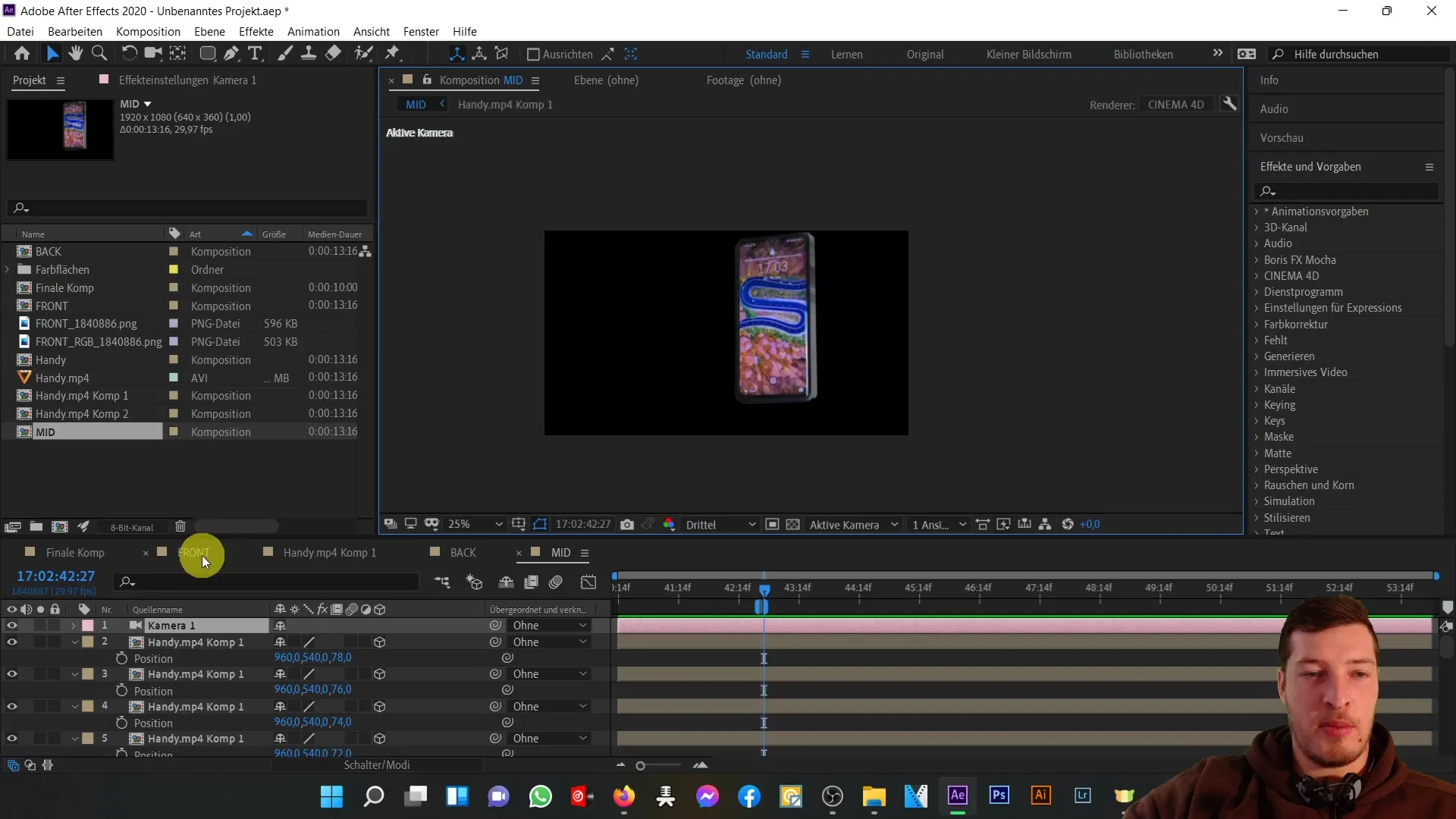
Nyt luon uuden komposition, jossa on Full HD -asetukset ja nimenä "3D-malli". Klikkaa "OK" jatkaaksesi.
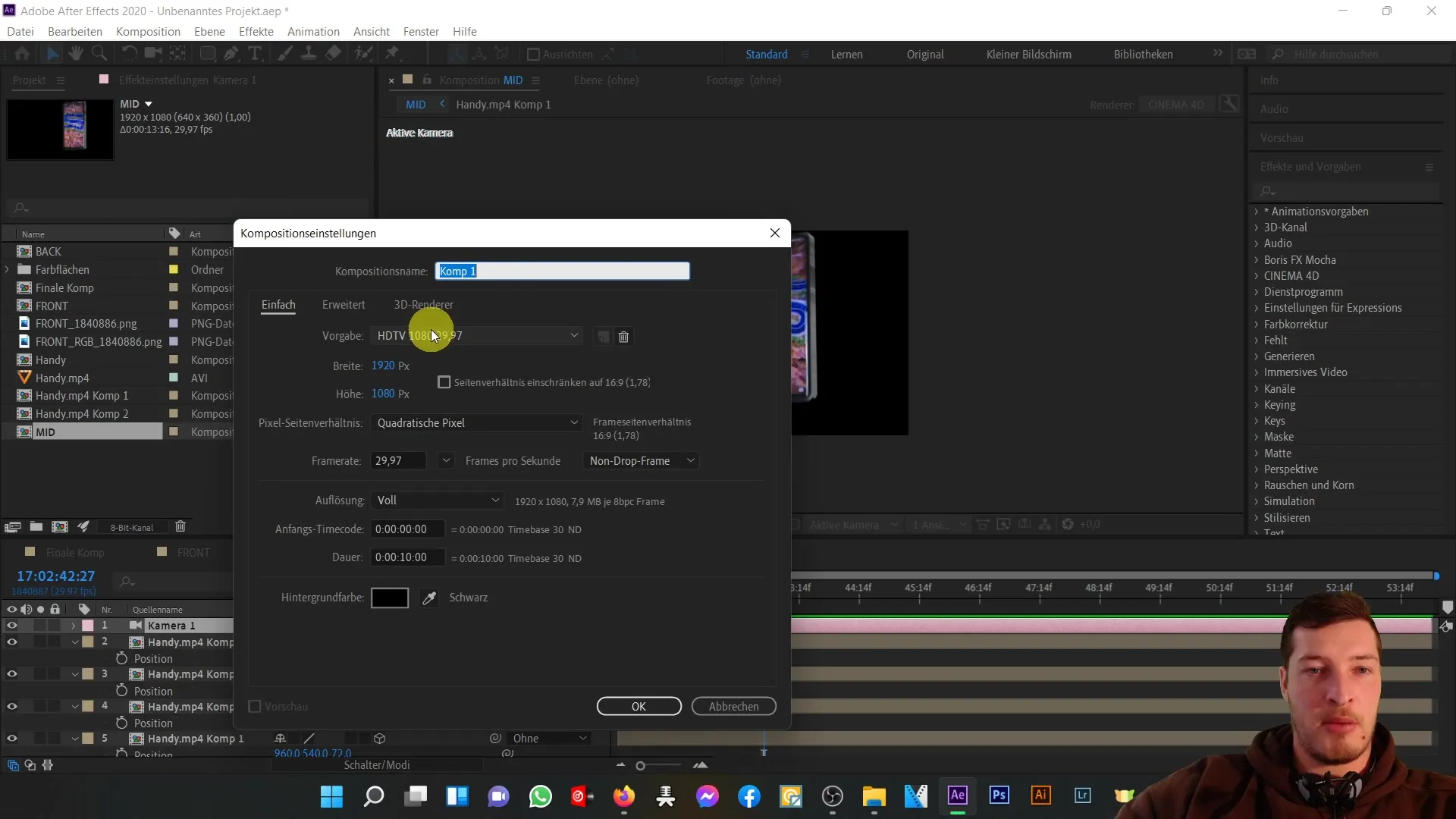
Seuraavaksi lisään etu- ja takanäkymät uuteen kompositioon. Siirryn takaisin keskikompositioon määrittääkseni molempien näkymien Z-positiot. Etunäkymän tulisi olla Z-asemassa 0 ja takanäkymän Z-asemassa 80.
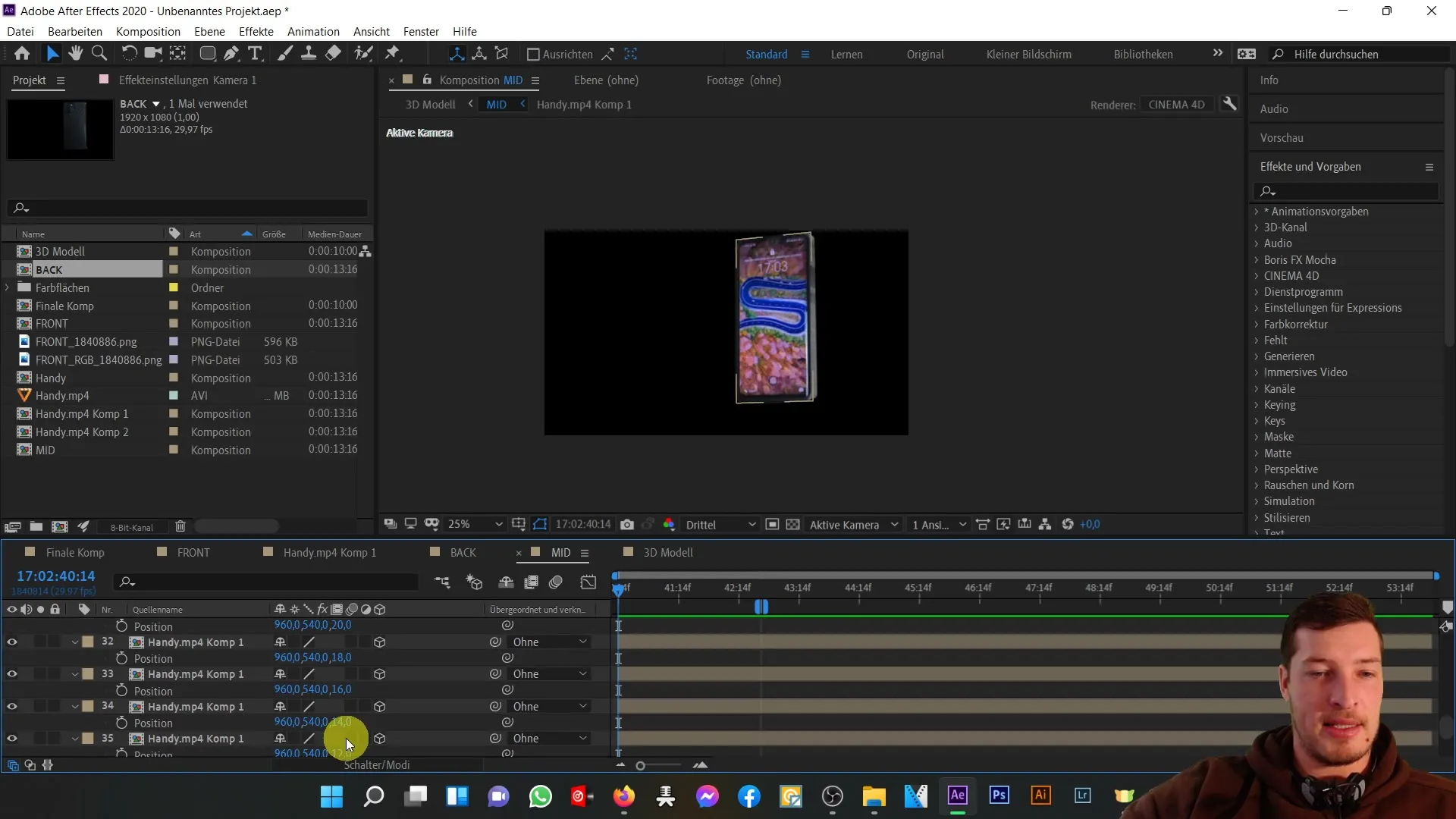
Seuraavaksi poistan kameran keskikompositiosta, koska nyt haluamme jatkaa työskentelyä uudessa 3D-mallissa. On tärkeää siirtää oikeat tiedot 3D-tasoille varmistaaksesi syvyyden mallissa. Luon uuden kameran "3D-malli"-kompositiossa.
Käyttääkseni kameraa tehokkaasti, muutan etu- ja takanäkymien näkymättömiksi ja keskityn ensin keskinäkymään. Oletuksena tämä ei ole merkitty 3D-tasoksi, joten aktivoinkin 3D-tasoasetuksen.
Aktivoituani 3D-asetuksen tarkistan nyt sijaintiominaisuudet. Näin voin varmistaa, että komposition syvyys toistuu oikein. Säätämällä näkymää vastaavasti huomaan aluksi sisällön näkyvän 2D:ltä, mutta haluan palauttaa kolmiulotteisen syvyyden.
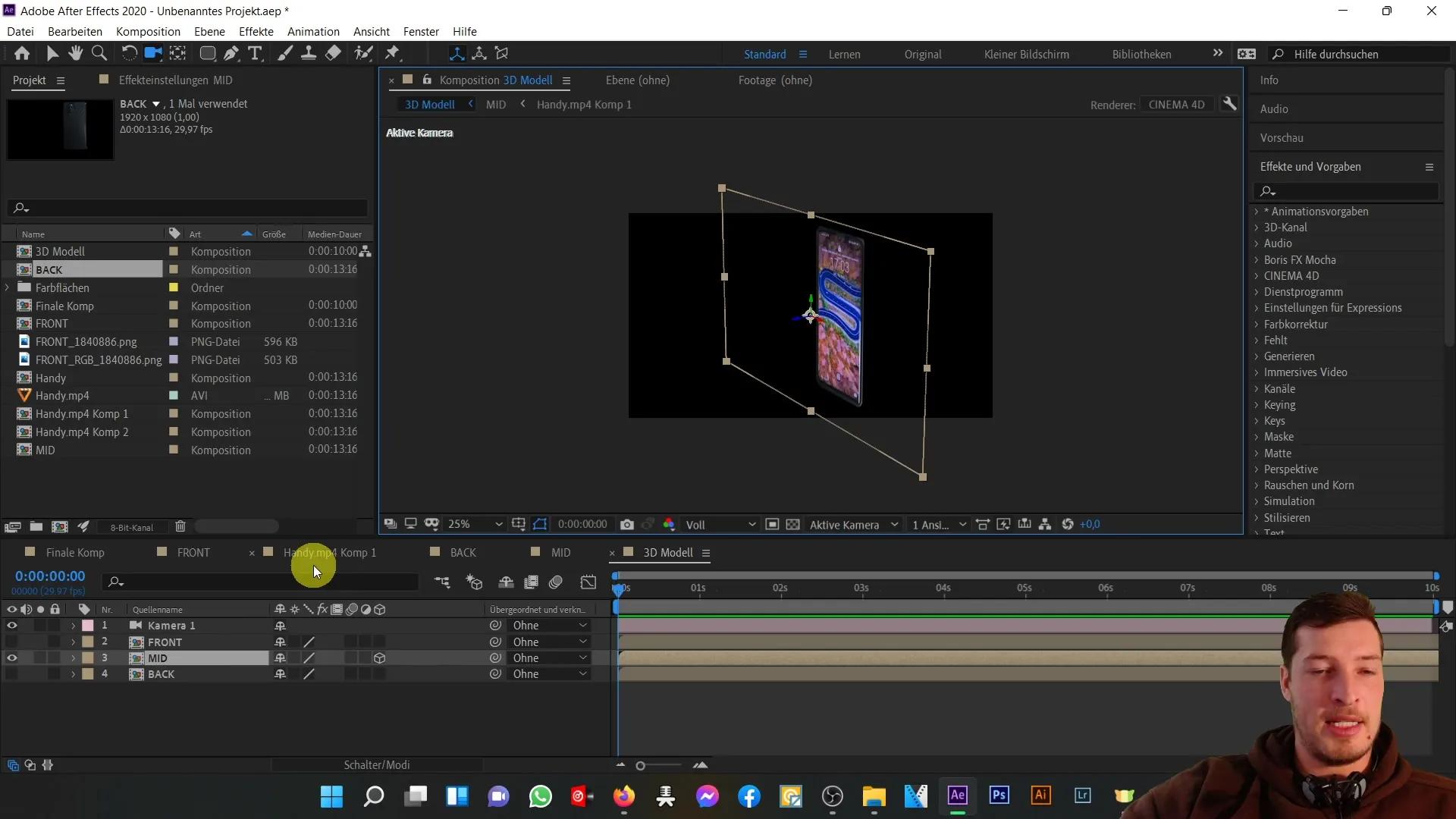
Aktivoidakseni syvyyden, aktivoinkin "3D-muunnoskytkimen", mikä palauttaa syvyyteen liittyvät tiedot. Nyt voin varmistaa, että voin jatkaa 3D-rakenteeni työstämistä.
Katson nyt etunäkymää ja aktivoin sen myös 3D-tasona. Asetan sijainnin Z-arvoon -2, jotta etunäkymä sijoittuu suoraan puhelimen keskiosan eteen.
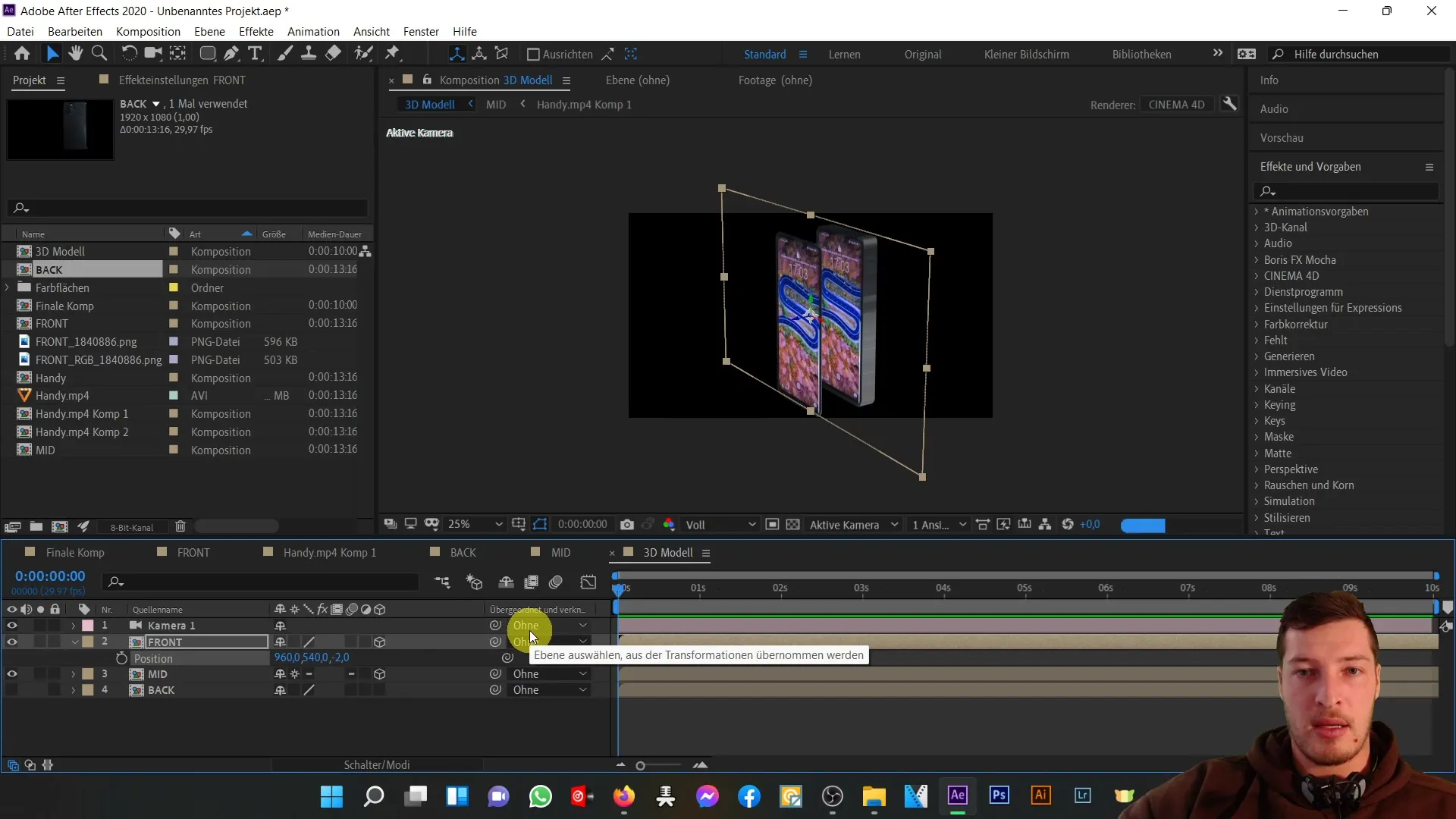
Siirryn nyt takanäkymään ja aktivoin sen myös 3D-tasona. Säädän sijainnin Z-arvoon 80, jotta takanäkymä saadaan oikein loppuun.
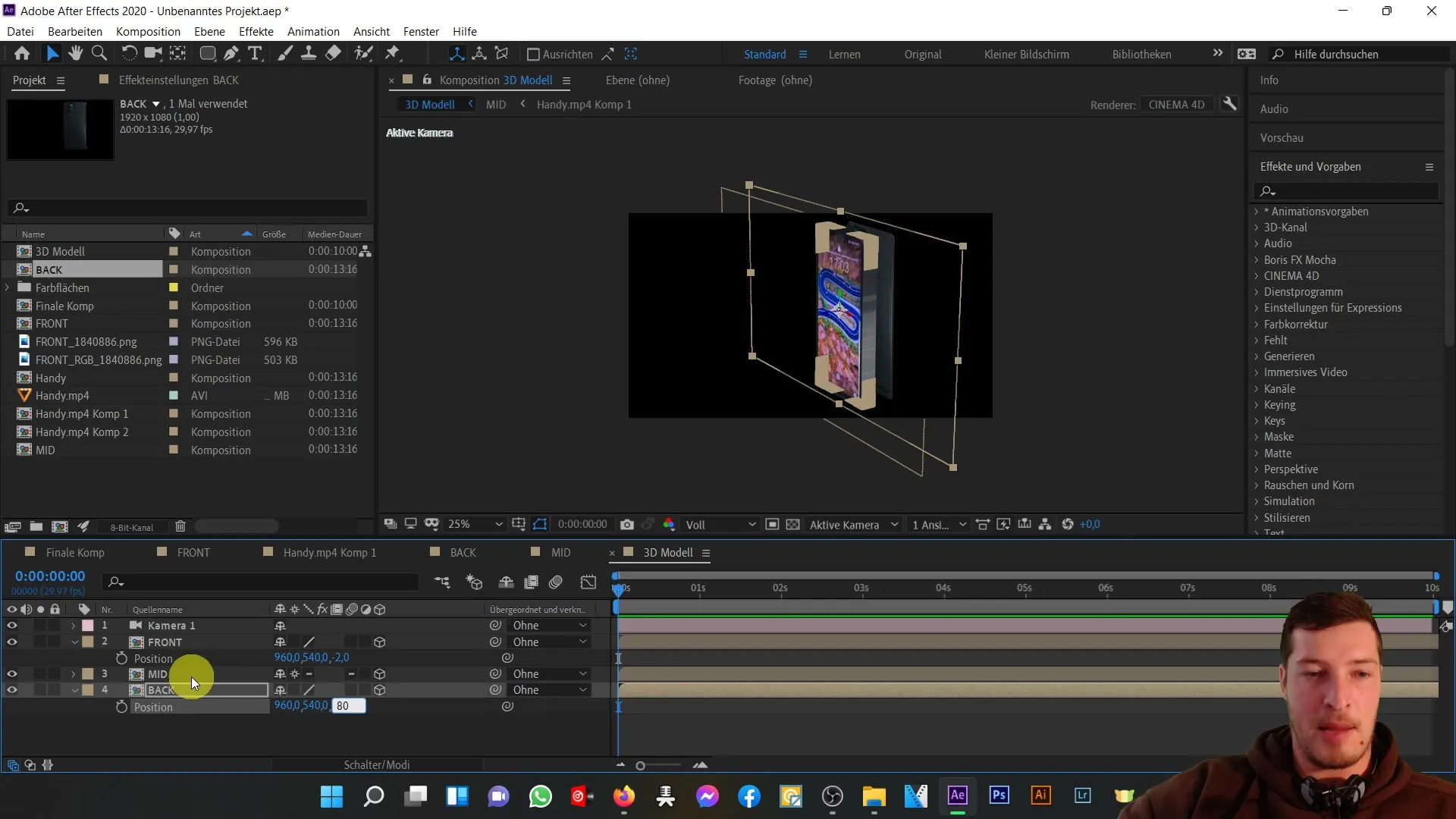
Säädettyäni kameran sijainnin tarkastaakseni puhelimen takanäkymää, huomaan että kaikki puhelimen osat on harmonisesti koottu yhteen. Etu-, keski- ja takanäkymä muodostavat yhdessä houkuttelevan 3D-mallin.
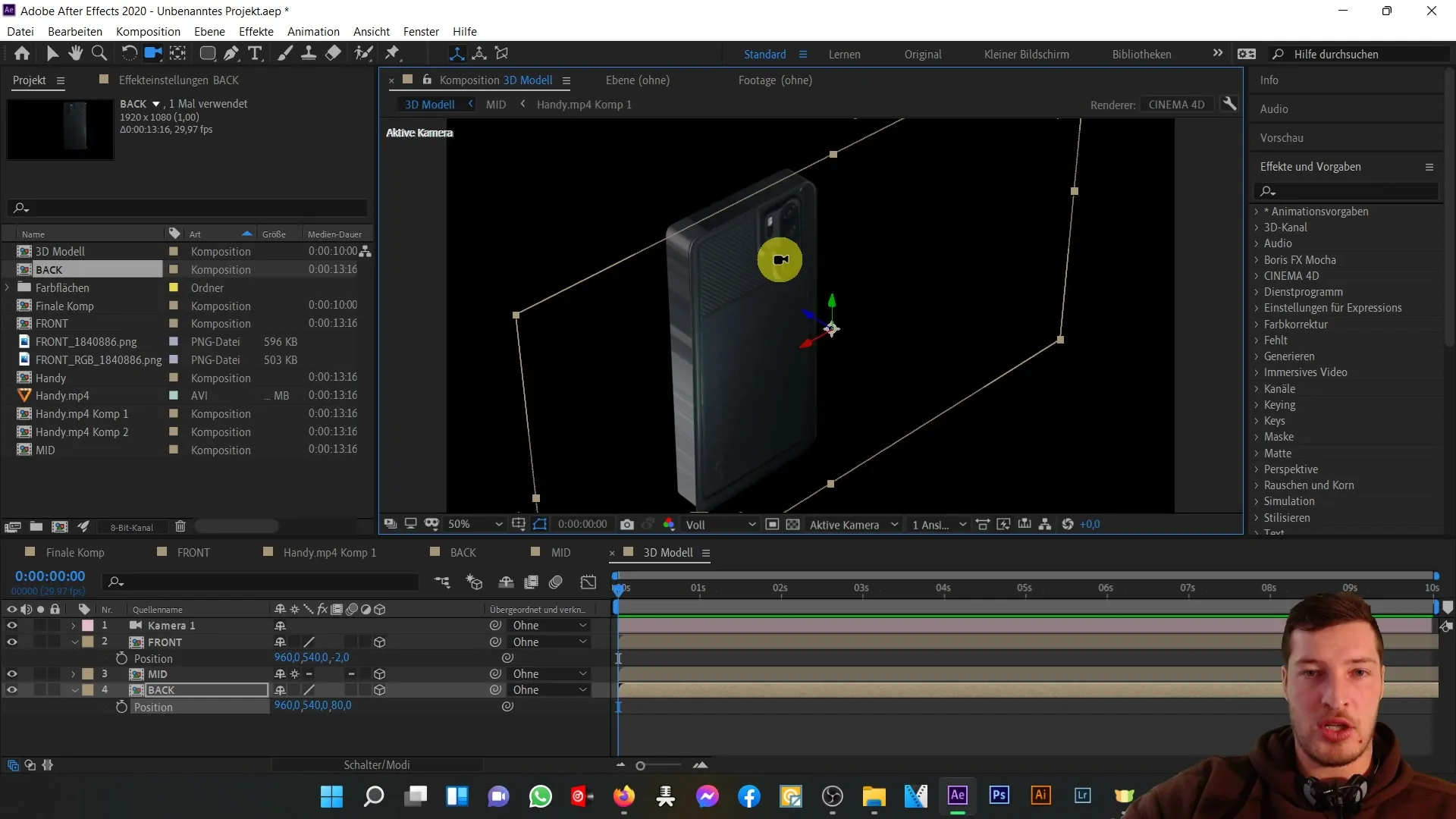
Tässä videossa suoritimme perusaskeleet yksinkertaisen 3D-älypuhelimen mallin luomiseksi. Seuraavassa tutoriaalin osassa työskentelemme väriasetusten parissa, jotta malli näyttää realistisemmalta.
Yhteenveto
Tässä oppaassa opit, kuinka yhdistää puhelimesi kolme näkymää After Effects -ohjelmassa täysimittaiseksi 3D-malliksi. Olet oppinut tärkeimmät vaiheet 3D-komposition luomiseksi sekä perusmuutokset, jotka liittyvät 3D-tasojen käsittelyyn.
Yleisimmät kysymykset
Mikä on etukomposition tarkoitus?Etukompositio toimii keskeisenä pääsynä puhelimen näytön sisältöjen muokkaamiseen.
Miten aktivoimme tason 3D-tasoksi?Klikkaa vain 3D-muunnoskytkimen vieressä olevaa tasoa koostumuksessasi.
Miksi Z-sijainti on tärkeä?Z-sijainti määrittää syvyyden 3D-kohtauksessa ja on ratkaisevan tärkeä tasojen oikealle järjestämiselle.


